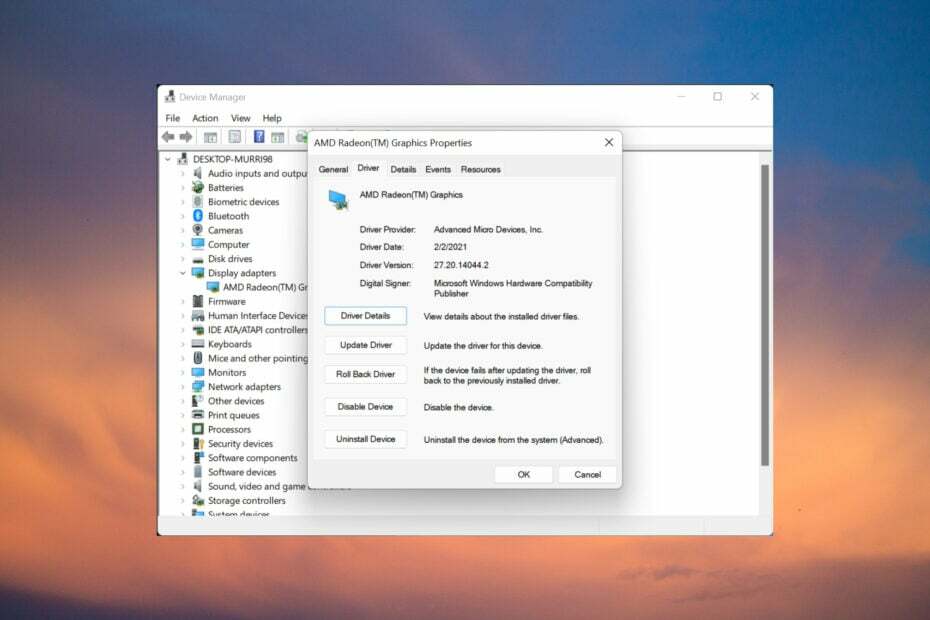Fara Internet? Nici o problemă. Iată cum să vă actualizați driverele
- Dacă aveți o conexiune la internet, Windows va descărca automat driverele necesare și apoi le va rula.
- Când nu aveți o conexiune la internet, driverele dvs. ar putea rămâne perioade lungi de timp fără a fi actualizate, iar acest lucru ar putea cauza funcționarea defectuoasă a hardware-ului.
- Din fericire, nu trebuie să depindeți de o conexiune la internet pentru a vă actualiza driverele și vă arătăm cum să faceți acest lucru.
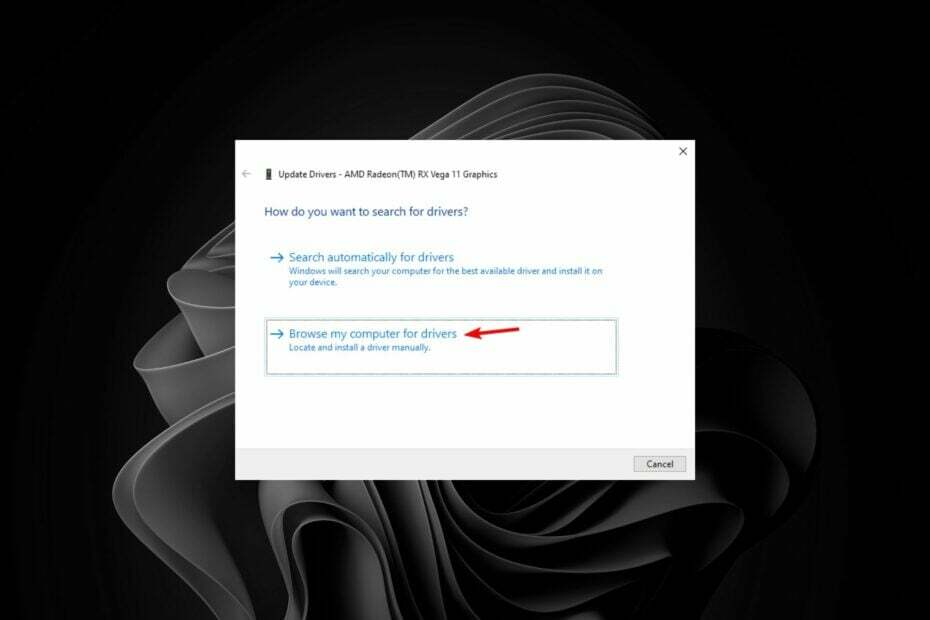
XINSTALAȚI FÂND CLIC PE DESCARCARE FIȘIER
- Descărcați Outbyte Driver Updater.
- Lansați-l pe computer pentru a găsi toate driverele problematice.
- Apoi, faceți clic Actualizați și aplicați selectat pentru a obține cele mai recente versiuni de driver.
- OutByte Driver Updater a fost descărcat de 0 cititorii luna aceasta.
Pentru majoritatea oamenilor, cel mai bun mod de a instalați drivere este prin Windows Update. Ori de câte ori verificați actualizările, driverele sunt, de asemenea, descărcate automat. Cu toate acestea, nu toată lumea are acces nelimitat la Internet, așa că actualizarea driverelor nu este întotdeauna la fel de ușoară.
Cu toate acestea, driverele sunt esențiale pentru funcționarea corectă a computerului dvs., așa că trebuie să știți cum să actualizați driverele fără internet. Deci cum te descurci? Uşor. Vă arătăm mai jos cum să faceți.
Putem instala drivere fără internet?
Da. Suntem atât de obișnuiți cu actualizările automate ale driverelor încât este aproape imposibil să ne imaginăm viața fără o conexiune stabilă la internet. Cu toate acestea, pentru unii utilizatori, aceasta este realitatea lor.
Când vine vorba de a vă menține hardware-ul la zi, accesul la Internet este practic o cerință. Dar ce se întâmplă dacă ești departe de Wi-Fi sau Internet?
Conexiunea la internet poate să nu fie ușoară pentru unii, dar la sfârșitul zilei, aveți nevoie ca sistemul dvs. să fie actualizat cu cele mai recente drivere.
Driverele sunt semnificative deoarece asigură că computerul dumneavoastră poate comunica cu hardware-ul. Dacă nu le aveți instalate pe computer, poate fi un coșmar. Driverul este ca un traducător între computer și hardware.
Dacă nu o ai pe cea potrivită, poate cauza probleme și chiar deteriora computerul. Pentru a evita probleme precum BSOD-uri și alte erori care pot apărea din cauza driverelor învechite, incompatibile, deteriorate sau lipsă, este esențial să actualizați driverele în mod regulat.
Din fericire, puteți lua măsuri pentru a actualiza driverele fără internet. Va fi nevoie de mai multă muncă, dar nu este imposibil. La urma urmei și a avea drivere actualizate merită orice efort.
De ce să actualizați driverele fără conexiune la internet?
Acum că știm că putem actualiza driverele fără o conexiune la internet, se pune întrebarea de ce ar alege această rută. Cel mai evident motiv este de a nu avea acces la Internet, dar există și alte motive convingătoare, cum ar fi:
- Protecție a vieții private – Dacă aveți un computer care conține informații extrem de sensibile, cel mai bine este să îl păstrați offline. Știm cu toții cât de vulnerabil este un computer odată ce este conectat la Internet. Prin actualizarea driverelor offline, confidențialitatea dumneavoastră este protejată, deoarece nu sunt trimise informații personale prin rețea în timp ce actualizați driverele online.
- Evitați virușii și programele malware – Când actualizați driverele online, există riscuri implicate, deoarece multe site-uri web ar putea fi infectate cu viruși. În lipsa unui antivirus cuprinzător care este capabil să prindă acești viruși, sistemul dumneavoastră este în pericol programe dăunătoare care vă pot infecta sistemul sau pot fura informații private din ea fără permisiune. Pentru alții, probabil că nu doresc să cumpere mai mult de o soluție antivirus și, în astfel de circumstanțe, nu aveți altă opțiune decât să vă actualizați driverele fără internet.
- Hardware învechit – Pentru unii utilizatori, problema nu este că nu pot accesa Internetul. Problema de bază este că probabil că operează hardware mai vechi care nu se conectează la internet.
- Instalare curată – Uneori, poate ai nevoie efectuați o instalare curată, mai ales dacă vrei recuperați după o infecție cu virus. În astfel de cazuri, este posibil să fii incapabil să acceseze Internetul deoarece driverele plăcii de rețea nu au fost încă instalate.
Cum se instalează cu ușurință un driver fără internet?
Sfat de expert:
SPONSORIZAT
Driverele învechite sunt principalul motiv pentru erori și probleme de sistem. Dacă unele dintre driverele dvs. lipsesc sau necesită actualizare, un instrument automat cum ar fi OutByte Driver Updater poate rezolva aceste probleme în doar câteva clicuri. În plus, este și ușor pe sistemul tău!
Pentru acest proces, veți avea nevoie de:
- Un alt computer sau telefon funcțional care poate accesa Internetul.
1. Utilizați CD-ul producătorului
Majoritatea producătorilor de computere vă oferă un CD/DVD care conține toate driverele de care aveți nevoie pentru ca noul dumneavoastră computer să pornească și să ruleze. Dacă ați achiziționat o copie de vânzare cu amănuntul a Windows, discul conține probabil toate driverele de care aveți nevoie.
Pur și simplu introduceți discul de driver în unitatea CD sau DVD a computerului și urmați instrucțiunile. Cu sistemul de operare instalat, la fel și driverele dvs. Singura problemă care poate apărea este că driverele pot fi învechite atunci când vă activați copia de Windows.
2. Transferați fișierul de configurare
Iată unde intervine al doilea computer. Dacă nu aveți acces la un al doilea computer, și telefonul poate face treaba. Va trebui să accesați site-ul web al producătorului computerului dvs., să găsiți și să descărcați driverul corespunzător.
Aici, va trebui să descărcați driverele corecte, așa că acordați atenție modelului computerului dvs., versiunii Windows și dacă este un sistem pe 32 de biți sau 64 de biți.
Odată descărcat, îl puteți transfera printr-o unitate flash USB, Bluetooth sau CD pe computer fără o conexiune la internet, faceți clic pe fișierul de configurare și driverul va fi instalat.
Alternativ, puteți utiliza Device Manager pentru a-l configura manual, după cum urmează:
- Loveste Windows cheie, tastați Manager de dispozitiv în bara de căutare și faceți clic Deschis.

- Extindeți secțiunea driver asociat, faceți clic dreapta pe driverul necesar și selectați Actualizați driver-ul.

- Alege Răsfoiți computerul meu pentru drivere.

- Faceți clic pe Naviga butonul, apoi selectați o locație pentru șoferul dvs. (Aceasta este locația în care ați copiat driverul pe care l-ați descărcat).
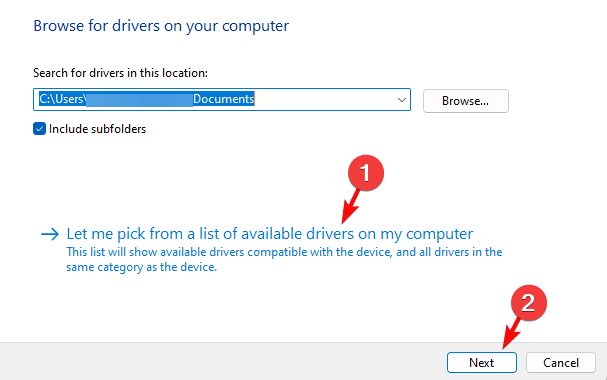
- Loveste Următorul butonul și așteptați finalizarea instalării.
- Cum să programați orele în modul întunecat în Windows 11
- Cum să închideți aplicațiile de fundal pe Microsoft Surface
- Cum să adăugați rapid bare de eroare în Excel [Standard, Personalizat]
- Cum să utilizați cu ușurință telefonul ca tastatură pentru televizor
- Cum să partajați ecran prin WhatsApp Web
Deși actualizarea driverelor hardware poate fi plictisitoare și tehnică, nu trebuie să fie. Vestea bună este că trăim într-o epocă în care șoferii nu necesită neapărat acces la internet pentru a se actualiza, atâta timp cât sunt îndeplinite anumite cerințe prealabile.
Sperăm că acest ghid v-a ajutat să înțelegeți cum să actualizați driverele fără internet. Dacă aveți întrebări suplimentare sau întâmpinați dificultăți, nu ezitați să comentați.
Încă mai întâmpinați probleme? Remediați-le cu acest instrument:
SPONSORIZAT
Unele probleme legate de șofer pot fi rezolvate mai rapid prin utilizarea unei soluții de driver personalizate. Dacă încă mai aveți probleme cu driverele, instalați pur și simplu OutByte Driver Updater și pune-l în funcțiune imediat. Astfel, lăsați-l să actualizeze toate driverele și să remedieze alte probleme ale PC-ului în cel mai scurt timp!